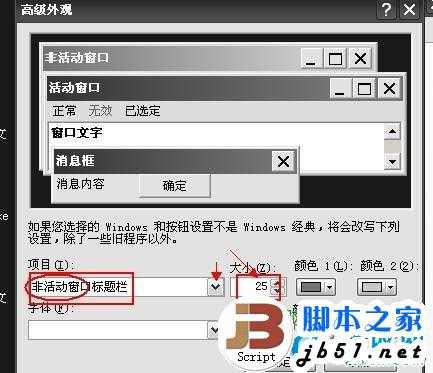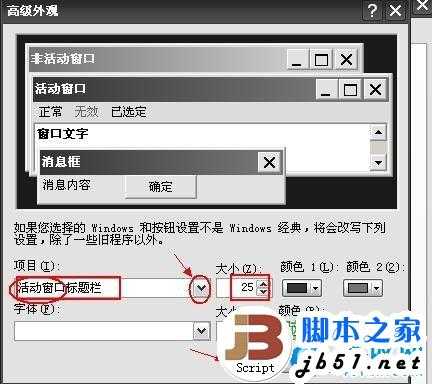昆仑资源网 Design By www.lawayou.com
小编电脑桌面右下角的图标变得比正常的电脑要大,而且它们还很模糊。碰到这种问题该怎么办呢?
解决桌面右下角图标变大变模糊问题的办法
1、在桌面---右键---属性。
2、外观 ---高级 ,改 项目和大小那里就可以了,默认项目那里 显示 是 桌面 。
3、设置完成之后,重启电脑即可生效。
如果你不想重启电脑的话,那么,请按下面方法操作:
方法一:打开任务管理器(按下“Ctrl+Alt+Del”组合键即可打开), 先结束进程 explorer.exe 在点击“文件”→“新建任务”, 在打开的“创建新任务”对话框中输入 explorer 单击“确定”按钮后,稍等一下就可以了。
方法二:你换个主题,在桌面右键属性 主题 选择 windows xp
好了, 通过上面的方法就可以让电脑右下角的图标恢复正常了,碰到这种情况一般是无意中造成的。
昆仑资源网 Design By www.lawayou.com
广告合作:本站广告合作请联系QQ:858582 申请时备注:广告合作(否则不回)
免责声明:本站资源来自互联网收集,仅供用于学习和交流,请遵循相关法律法规,本站一切资源不代表本站立场,如有侵权、后门、不妥请联系本站删除!
免责声明:本站资源来自互联网收集,仅供用于学习和交流,请遵循相关法律法规,本站一切资源不代表本站立场,如有侵权、后门、不妥请联系本站删除!
昆仑资源网 Design By www.lawayou.com
暂无评论...